Maison >Tutoriel système >Série Windows >Comment résoudre le problème de l'impossibilité de démarrer Win7 à l'aide du clavier
Comment résoudre le problème de l'impossibilité de démarrer Win7 à l'aide du clavier
- WBOYWBOYWBOYWBOYWBOYWBOYWBOYWBOYWBOYWBOYWBOYWBOYWBavant
- 2023-12-30 17:05:081376parcourir
De nombreux amis qui utilisent le système Win7 ont trouvé un problème, c'est-à-dire que le clavier ne peut pas être utilisé après avoir allumé l'ordinateur et qu'il n'y a aucune réponse, peu importe ce qui est pressé. Vous pouvez vérifier s’il y a un problème avec le socket. Examinons les solutions spécifiques.

Solution au problème selon lequel le clavier ne peut pas être utilisé lors du démarrage de Win7
1. Vérifiez si le câble de connexion de données du clavier de l'ordinateur est normal

2. le clavier est en mauvais contact ;

3. S'il n'y a pas de problème, ouvrez le panneau de configuration de l'ordinateur, sous Accessibilité, recherchez l'option clavier
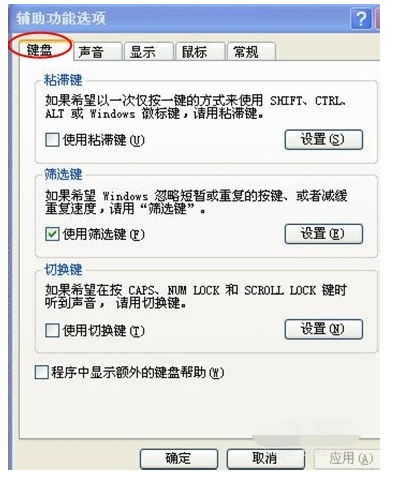
4. Sous « Clavier », recherchez « Utiliser ; "Touches de filtre", décochez la case précédente et cliquez sur OK ;
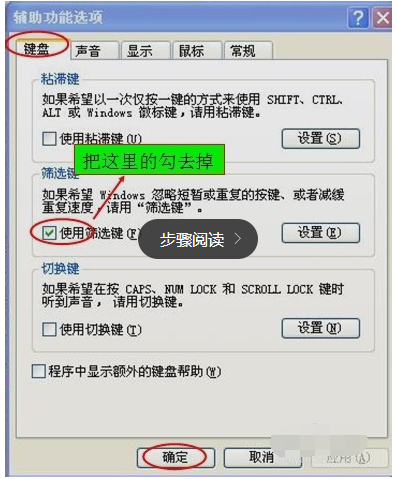
Il peut s'agir des problèmes suivants :
1. Le clavier et la souris USB ne sont peut-être pas activés dans les paramètres du BIOS, mais le clavier et la souris sont des interfaces USB . Débranchez d'abord le clavier USB.
2. Dans ce cas, vous pouvez trouver l'interface clavier PS2 à l'arrière de la console. Trouvez un clavier avec une interface PS2, le rond, et branchez-le sur l'ordinateur.
3. Démarrez le BIOS et activez le clavier et la souris USB : Après avoir accédé au BIOS, sélectionnez Périphériques intégrés - Périphérique intégré. Après avoir entré, vous pouvez voir les options du clavier et de la souris USB. et il en va de même pour celui ci-dessous.
4. Branchez le clavier USB.
Ce qui précède est le contenu détaillé de. pour plus d'informations, suivez d'autres articles connexes sur le site Web de PHP en chinois!
Articles Liés
Voir plus- Comment activer la copie automatique du presse-papiers dans Windows 11 Comment activer la copie automatique du presse-papiers
- Comment afficher les fichiers de pilote dans Windows 10 Comment afficher les fichiers de pilote
- Comment réparer le copier-coller qui ne fonctionne pas sous Windows 11
- Comment faire en sorte que l'ordinateur diagnostique automatiquement dans Win10 ? Conseils pour configurer Win10 pour envoyer automatiquement des données de diagnostic
- 2 façons de restaurer Windows 10 Pro vers Windows 10 S

